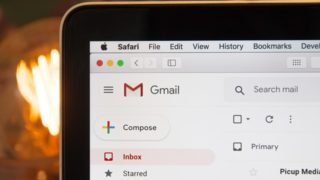パソコンやスマホにある様々な情報。
パソコンには「これ大事かな」と思ってついブックマークしたサイトの情報。
スマホには「面白そう」と思ってダウンロードしたアプリ。
気がついた時にはこれらの情報が大量に溜まっていて「うわー、もう一杯で限界だ。整理したいな」と思ったことはありませんか?
今回は、そんな整理したいなと思った時に使える「保留フォルダ」の使い方を紹介します。
元々は家の整理で活躍する「保留BOX」を応用したもの
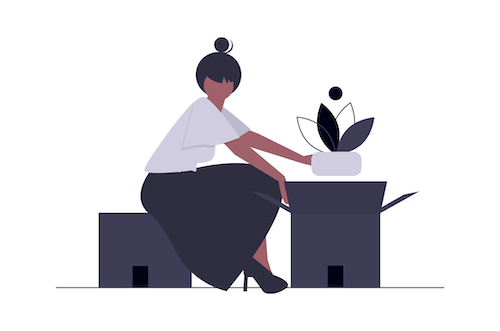
保留フォルダは、元々は家の整理で活躍する「保留BOX」を応用したものです。
話は一旦大きくズレのですが「家の整理」でも使えるテクニックですので「保留BOX」の使い方をまず紹介します。必要ないと思う方は、読み飛ばして下さい。
「保留BOX」の使い方
例えば、自宅の押入れに大量の物があり「整理しなければいけない」という状況を想像して下さい。
この時、心の中には「うわー面倒臭いなー。一体どれだけ時間かかるんだよ。やっぱり今度にしよう」という気持が生まれ、結局整理しないという状況になりがちです。
このような状況でこそ「保留BOX」は活躍します。
押入れの物を整理する手順
①リビングなど広い場所に大きめの「ブルーシート」を広げます。
②押入れの物を全部「ブルーシート」の上に出します。
ポイントは、全部物を出すことです。それが一番大事です。
③スーパーなどにある段ボール箱を用意し、マジックで「保留BOX」と書きます。
④「必要な物」「不要な物」「保留する物」の3つに分類します。
「必要な物」と思ったら押入れに戻します。
「不要な物」と思ったらゴミ袋などに入れて捨てます。
「判断できない」と思ったら「保留BOX」に入れます。
ここで一番大事なことは、迷わないことです。瞬間的に直感で判断します。
瞬間的に直感で判断することで「整理整頓は時間がかかって面倒臭い」というデメリットを防止することができます。
短時間でサクサク作業を進めることができます。それが「保留BOX」を使うメリットです。
⑤「保留BOX」に物が入ったら、フタをして、そのままリビングなど毎日「目にする」家の中で一番目立つ場所に置いておきます。
⑥その日以降、「保留BOX」の中を覗いて、「必要な物」「不要な物」「保留する物」の3つに分類する作業を継続します。
⑥の方法のメリットは一旦「保留BOX」の中に入ったことで、ブルーシートの上の物を分類した時とは違う「落ち着いた気楽な気持」で作業できます。
こうすると徐々に「保留BOX」の中の物は少なくなっていき、押入れの中は自分の理想の状態で整理整頓することができるようになっていきます。
情報整理に「保留フォルダ」を使う方法
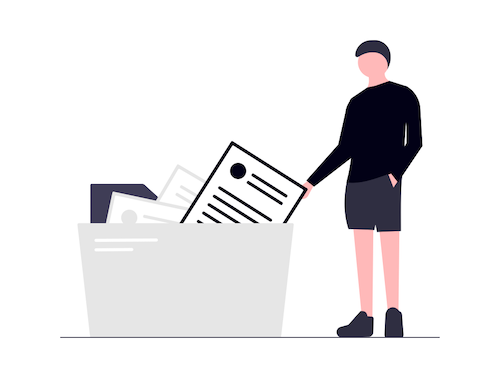
さて、情報整理にもこの方法を応用します。
「保留フォルダ」の使い方
今回は「パソコンにあるブックマークを整理したいな」と考えたとします。
①まず新規で「保留」というフォルダを作成します。
②「必要な情報」「不要な情報」「保留する情報」の3つに分類します。
「必要な情報」と思ったらそのままにしておきます。
「不要な情報」と思ったら削除してゴミ箱に捨てます。
「今は判断できない」と思ったら「保留フォルダ」に入れます。
ここでも一番大事なポイントは、迷わないことです。瞬間的に直感で判断します。
③「家の整理」と違うところ。
「保留フォルダ」の中身のチェックは「毎月第一日曜日にチェックする」など月1回位で定期的にすることをオススメします。
理由は、毎日チェックしていると「整理することが目的」になってしまい、本来のパソコンを使う目的ではなくなってしまうからです。
むしろ逆に月1回の定期的にチェックする日以外は「整理する」ことは全く考えずに、本来の作業に集中します。
④スマホのアプリも、スマホ上に「保留フォルダ」を作って同じ方法で行います。
「保留フォルダ」を使った情報整理のメリット
まず先に情報整理をしないデメリットは、パソコンやスマホ上に不要な情報があることで「つい見てしまう」ことや「嫌な気持になってしまう」ことです。
「保留フォルダ」を使った情報整理のメリットは、上で紹介した方法を継続することでパソコンやスマホ上に徐々に「必要な情報」しか残らなくなり、デメリットを防ぐことができることです。
さらに「残った情報」を基に自分にとって何が「必要な情報」で何が「不要な情報」なのか?
考えるクセが自然とつき、情報に振り回されなくなっていきます。
ぜひ「保留フォルダ」を使って情報整理を行ってみて下さい。
今回、以上となります。
[helpful post_id="553"]